win10主板启动设置 win10启动项设置详细教程
更新时间:2024-09-05 11:53:16作者:jiang
Win10主板启动设置和启动项设置都是非常重要的操作,它们能够帮助我们提高系统的启动速度和性能,在Win10系统中,我们可以通过简单的步骤来设置主板启动顺序和启动项,让系统在启动时自动加载需要的程序和驱动,从而提高系统的效率和稳定性。接下来让我们一起来了解一下Win10主板启动设置和启动项设置的详细教程。
具体操作步骤如下:
1.先按下组合键"win+R",输入"shell:startup"单击确认。打开启动项目文件夹;
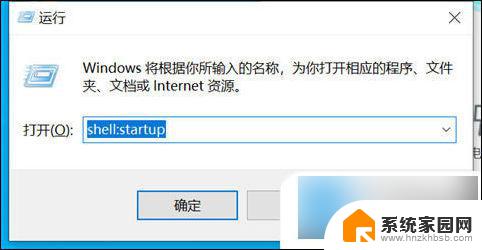
2.将需要在启动时设置为启动的软件快捷方式复制粘贴到启动项文件夹;
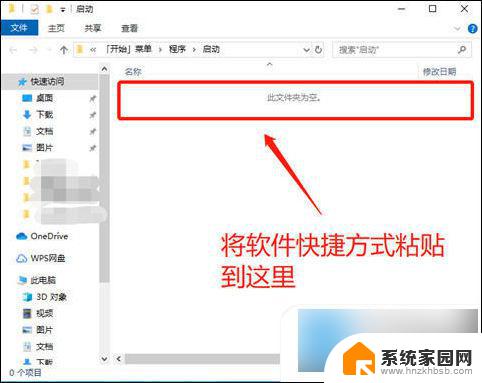
3.您可以直接将您想要添加为打开自启式软件快捷方式复制到电脑桌面,然后粘贴到启动项目文件夹窗口。开始项目添加完成;
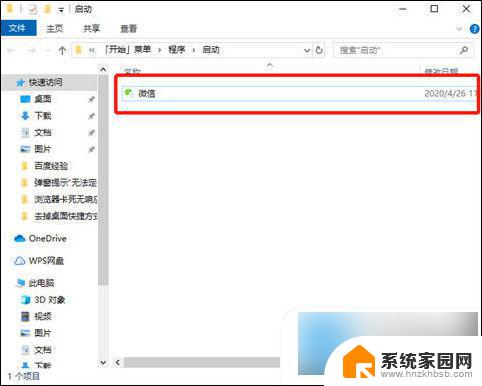
4.用组合键"win+x",或者在桌面下面的任务栏上单击鼠标右键。选择任务管理器;
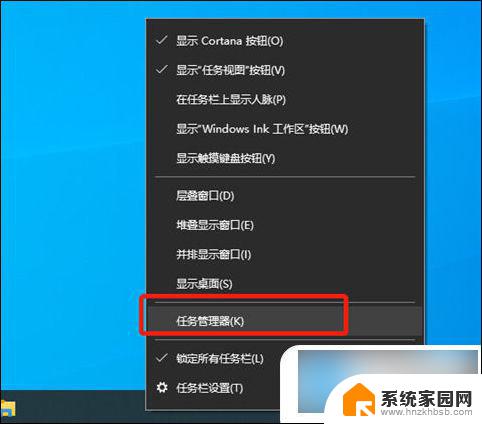
5.点击启动项要关闭,选择“禁用”。
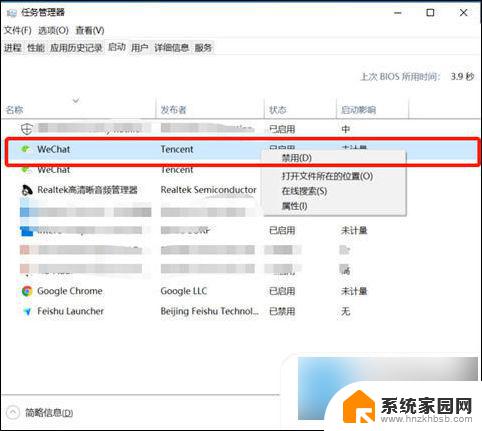
以上就是win10主板启动设置的全部内容,如果遇到这种情况,你可以根据以上步骤解决问题,非常简单快速。
win10主板启动设置 win10启动项设置详细教程相关教程
- win10设置启动项 win10开机启动项设置教程
- 电脑这么设置开机自启动 win10开机启动项设置教程
- 禁用 win10 快速启动设置 win10快速启动设置关闭教程
- 电脑怎么设置应用开机自动启动 win10开机启动项设置方法
- windows10启动设置 win10开机启动项设置方法
- 电脑设置自启动 win10开机启动项设置方法
- win10默认启动项设置 win10如何设置默认打开程序
- windows10关闭启动项设置 win10怎样禁止开机自启动项
- windows启动有两个选项 win10开机默认启动多个win10系统怎么设置
- windows10查看主板型号 win10怎么查看电脑主板型号详细教程
- 电脑网络连上但是不能上网 Win10连接网络显示无法连接但能上网的解决方法
- win10无线网密码怎么看 Win10系统如何查看已连接WiFi密码
- win10开始屏幕图标点击没反应 电脑桌面图标点击无反应
- 蓝牙耳机如何配对电脑 win10笔记本电脑蓝牙耳机配对方法
- win10如何打开windows update 怎样设置win10自动更新功能
- 需要系统管理员权限才能删除 Win10删除文件需要管理员权限怎么办
win10系统教程推荐
- 1 win10和win7怎样共享文件夹 Win10局域网共享问题彻底解决方法
- 2 win10设置桌面图标显示 win10桌面图标显示不全
- 3 电脑怎么看fps值 Win10怎么打开游戏fps显示
- 4 笔记本电脑声音驱动 Win10声卡驱动丢失怎么办
- 5 windows查看激活时间 win10系统激活时间怎么看
- 6 点键盘出现各种窗口 如何解决Win10按键盘弹出意外窗口问题
- 7 电脑屏保在哪里调整 Win10屏保设置教程
- 8 电脑连接外部显示器设置 win10笔记本连接外置显示器方法
- 9 win10右键开始菜单没反应 win10开始按钮右键点击没有反应怎么修复
- 10 win10添加中文简体美式键盘 Win10中文输入法添加美式键盘步骤